Al actualizar o cambiar a un nuevo SSD, las opciones del mercado pueden confundir al usuario. Con líderes del mercado como Samsung actualizando sus prestaciones día a día y nuevas empresas ofreciendo tecnologías punteras, elegir una es una tarea ardua. En este post, compararemos las nuevas unidades de estado sólido de Samsing y Western Digital.
Vamos a sumergirnos de lleno en una comparativa definitiva del Samsung 990 Pro vs WD Black SN850X en cuanto a velocidad, precio, capacidad, especificaciones y mucho más. Analiza las ventajas y desventajas de ambos SSD para elegir el que mejor se adapte a ti.
WD Black SN850x vs Samsung 980 Pro: Comparación definitiva
Samsung 990 Pro, el sucesor del 980 Pro, se considera mucho mejor en rendimiento comparado con éste. Aunque el 990 Pro es un 50% más eficiente y mejor, el precio parece más elevado en comparación con sus competidores para las unidades de 2 TB. Con un rendimiento y unas especificaciones de primera, este SSD presume de velocidades de lectura y escritura de 7.450 MB/s y 6.900 MB/s respectivamente.

Por otro lado, tenemos el WD Black SN850X NVMe de Western Digital y una actualización del SSD M.2 para juegos PCI Express 4.0 de alto rendimiento de Western Digital, el SN850. Los fabricantes han presentado una nueva versión de 4 TB y han actualizado la memoria flash para aumentar las velocidades de lectura y escritura. La velocidad de lectura y escritura del SSD WD de 2 TB es de 7.400 MB/s y 6.700 MB/s.
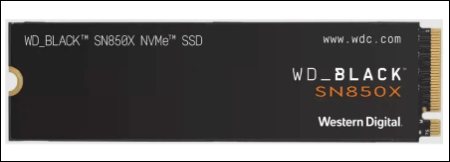
Consulta la tabla siguiente para comparar las principales especificaciones de las unidades. Averigua cuál se adapta mejor a ti.
| Especificaciones SSD | Samsung 990 Pro | WD Balck SN850X |
| 📒Velocidad de lectura teórica | 7.450 MB/s | 7.350 MB/s |
| 📜Velocidad de escritura teórica | 6.900 MB/s | 6.600 MB/s |
| 🗂️Tipos de almacenamiento | 1 TB, 2 TB y 4 TB | 1 TB, 2 TB y 4 TB |
| 🎟️Pricios | 1 TB por $190, 2 TB por $350 | 1 TB por $150, 2 TB por $300 |
| 💰Garantía | 5 años de garantía | 5 años de garantía |
| 💾Interfaz de hardware | PCIe 4.0 | PCIe Gen4 16GT/s, hasta 4 carriles |
| 🎀Más adecuado para | Edición de vídeo y tareas coherentes | Juego |
🚩Te puede interesar:
Cómo elegir entre 2 discos SSD
Con la mayoría de las especificaciones alineadas, es una tarea difícil elegir uno. Sorprendentemente, hay muchos factores de referencia que pueden confundirte respecto a las SSD. Aquí tienes nuestras sugerencias sobre qué SSD es bueno para qué.
El Samsung 990 Pro es sin duda el más rápido de todos los SSD. Las velocidades de escritura y lectura son considerablemente rápidas y son las más adecuadas para quienes desean un alto rendimiento constante. Es ideal para editores, diseñadores gráficos y juegos. Puedes renderizar los gráficos, cargar los juegos y editar vídeos de alta calidad mucho más rápido. Si quieres que tu PC produzca un rendimiento constante, el 990 Pro es el mejor. La construcción del hardware es extraordinaria teniendo en cuenta las velocidades de lectura y escritura, pero si quieres comprar uno, deberías coger uno con el disipador de calor para evitar que falle con cargas de trabajo intensas.
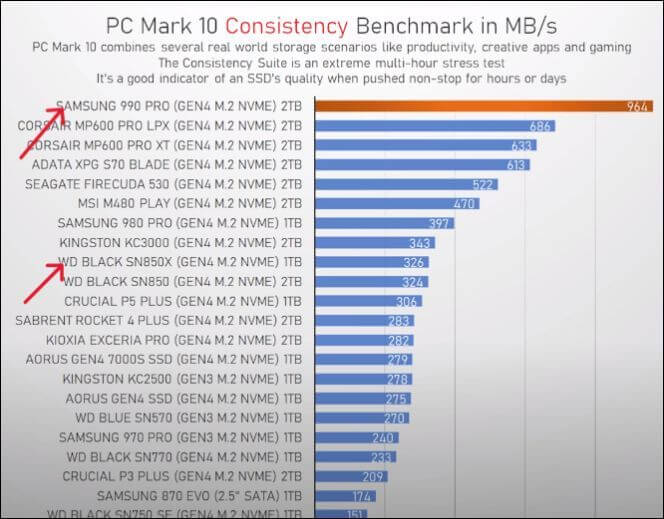
En lo que respecta al WD Black SN850X, aunque va un poco por detrás en cuanto a velocidad de lectura y escritura, sorprendentemente, la prueba PC Mark muestra que tiene una carga, procesamiento y renderizado mucho más rápidos cuando se trata de juegos. Este también tiene una interfaz PCIe 4.0, que funciona muy bien para un alto rendimiento y menos latencia. Si te gustan los juegos y necesitas un SSD de altísimo rendimiento, el SN850X es el mejor. De todas las pruebas de referencia, ésta te ofrece potencia suficiente para ejecutarlo todo sin problemas. Ya sea para editar, jugar o para un uso normal, y si tienes limitaciones de presupuesto, el SN850X debería ser tu elección.
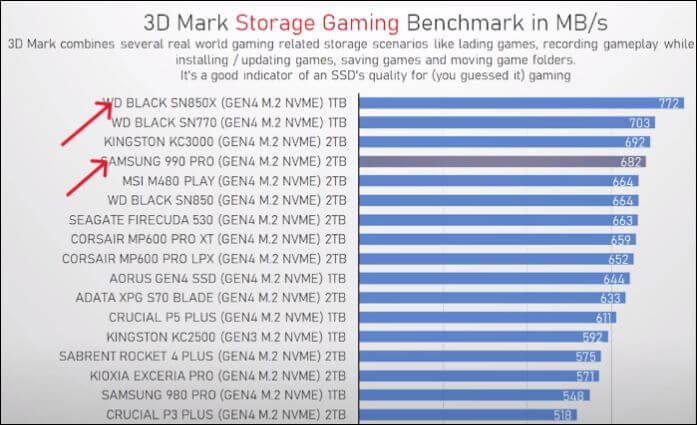
En conclusión, cuál es el mejor de los dos depende de dos cosas. Si eres editor, diseñador o cualquier cosa que necesite un rendimiento constante, el Samsung 990 Pro no tiene competencia. Y para Gaming, la elección obvia tiene que ser el WD black SN850X. Pero si tienes limitaciones de presupuesto, el SN850X puede hacer el trabajo sin problemas, aunque un poco más lento. Si el presupuesto no es un problema, personalmente creo que no deberías mirar más allá del 990 Pro para nada. Con tales velocidades secuenciales de lectura y escritura, incluso los juegos de gama alta son pan comido para Samsung.
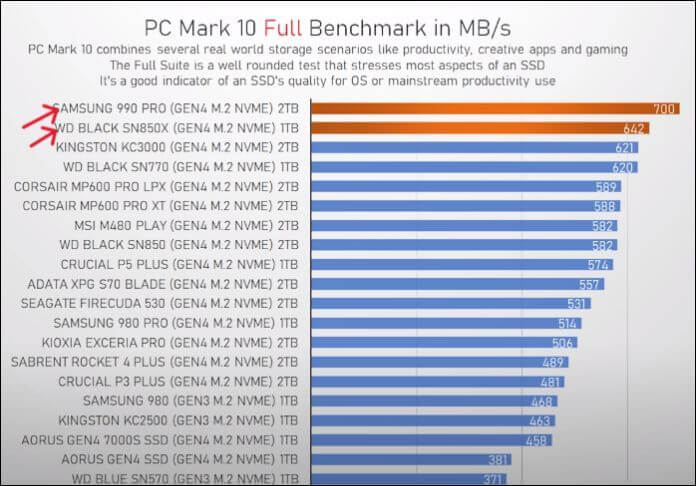
Consejo profesional: Actualiza a un nuevo SSD fácilmente sin perder datos
Ahora que has elegido entre los dos, debes trasladar los datos de tu antiguo SSD al nuevo. Hay varias formas de clonar SSD a otro SSD, pero la más fácil debe ser la clonación, ya que elimina la parte de recuperación. Como la clonación es complicada, necesitas una herramienta fiable como EaseUS Disk Copy para clonar el contenido de tu antiguo SSD al nuevo.
EaseUS Disk Copy es el software para clonar ssd para ayudarte a crear una réplica de la unidad. Con sólo tres pasos, tendrás tu nuevo SSD listo para sustituir al antiguo sin necesidad de reinstalarlo. Puedes utilizar las eficaces opciones de clonación para actualizar o transferir datos rápidamente. Descarga ahora la herramienta y crea un clon del viejo SSD en el nuevo.
Características principales de EaseUS Disk Copy:
- Clonar discos duros/SSD a otro en sólo tres pasos.
- Crear medios de arranque para copias de seguridad y recuperación.
- Migrar/transferir datos de una unidad a otra con opciones avanzadas de clonación.
- Arrancar tu ordenador con discos SSD sin reinstalar el SO.
Sigue la guía para actualizar al nuevo SSD sin perder datos:
Paso 1. En "Modo de disco", seleccione el HDD que desea clonar.

Paso 2. Seleccione el SSD como destino.

Un mensaje de advertencia le indica que los datos del SSD serán borrados. Haga clic en "Continuar" para continuar si no tiene datos importantes en el disco de destino.
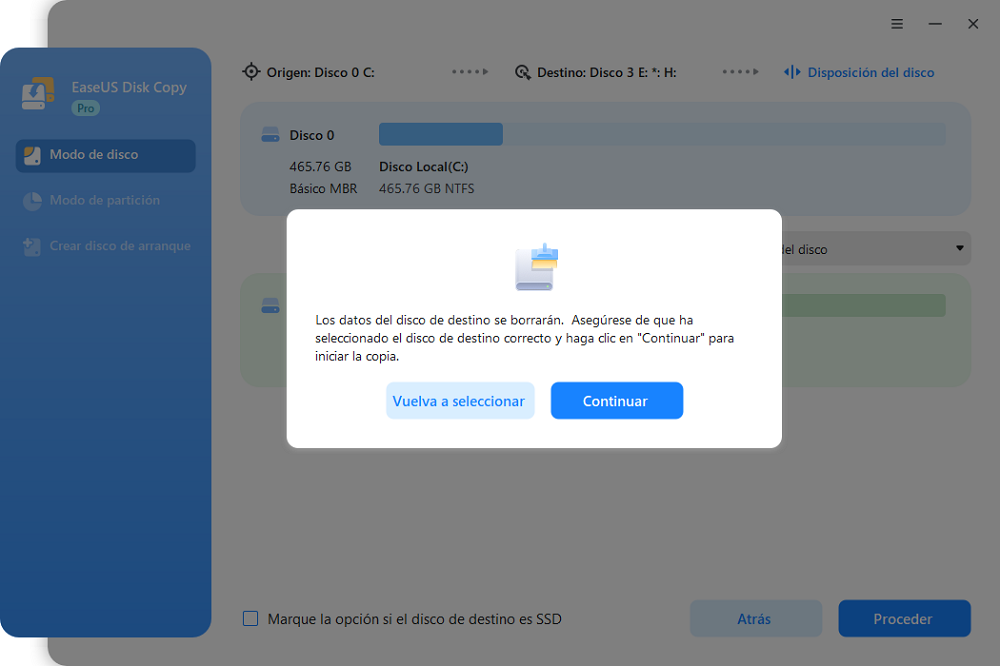
Paso 3. Edite la disposición del disco y haga clic en "Siguiente" para seguir. Como el destino es un SSD, se le sugiere que marque "Marque la opción si el destino es SSD".

Paso 4. Espere a que el proceso se complete.

Conclusión
Hoy en día, los SSD son la mejor opción para todo el mundo. Ya sea para edición, juegos o uso normal, ofrecen un rendimiento excelente. Si estás pensando en cambiar a un nuevo SSD y te preguntas cuál es el mejor entre el Samsung 990 Pro y el WD Black SN850X. Mira esta comparación entre Samsung 990 Pro y WD Black SN850X. Y para clonar tu viejo SSD al nuevo, EaseUS Disk Copy es la mejor herramienta. Consíguela ahora y clona tu disco.
Preguntas frecuentes sobre WD Black SN850x vs Samsung 980 Pro
Aquí tienes algunas de las preguntas más frecuentes sobre Samsung 990 Pro vs WD Black SN850X. Espero que estas consultas te resulten útiles.
1. ¿Qué es mejor SN850 o SN850X?
El SN850X es el sucesor del SN850 y es mucho más rápido en velocidad de lectura y escritura comparado con el SN850. Traduciendo a números, el 850X es un 5% más rápido en lectura y un 28% más rápido en escritura.
2. ¿Se calienta el SN850X?
Sí, el SN850X en reposo tiene una temperatura de 45C, pero cuando llega la carga, llega hasta los 78C. Por tanto, tienes que comprar el SSD con el disipador de calor para que funcione con cargas más altas.
3. ¿Necesito un disipador para el SN850X?
Sí, si quieres trabajar con cargas de trabajo intensas, sin duda necesitas un disipador. Pero para un uso normal, incluso sin disipador, estaría bien.
¿Ha sido útil esta página?
Artículos Relacionados
-
El disco duro externo tarda mucho en cargar
![author icon]() Luna 2025-07-10
Luna 2025-07-10 -
¿Qué debo hacer con mi viejo SSD en 2023 [Nueva guía]?
![author icon]() Luis 2025-07-10
Luis 2025-07-10 -
No hay suficiente espacio para macOS Sonoma en el MacBook Pro/Air [4 soluciones probadas].
![author icon]() Luis 2025-07-10
Luis 2025-07-10 -
Cómo instalar macOS Sequoia desde un dispositivo USB[Instalación limpia].
![author icon]() Luis 2025-07-10
Luis 2025-07-10
Tutoriales
- Solucionar: Windows 10 Analizando y reparando unidad está en 0%, 10%, 11%, 28%...
- Solución a Desbloquear Disco Duro bajo Windows
- Windows 10 se reinicia continuamente
- Reparar error ‘Dispositivo de Arranque No Encontrado’
- Solucionar: Error crítico: el menú de inicio no funciona
- Cómo Exportar de SQL Server a Excel
Servicios de Recuperación de Datos de EaseUS
Solicite una evaluación gratuita >>
Los expertos en recuperación de datos de EaseUS tienen una experiencia inigualable para reparar discos/sistemas y recuperar datos de todos los dispositivos como RAID, HDD, SSD, USB, etc.
